Se sei capitato su questa pagina è perché hai esaurito la memoria interna del tuo smartphone. Oggi vi spiegherò come poter sopperire in larga parte a questo problema.
Si sa, la memoria ormai è sempre poca e se dovessimo scegliere uno smartphone nuovo una delle prime cose che andremo a verificare è la grandezza della memoria interna. Smartphone con memorie da 8GB vengono scartati a priori anche da chi fa un uso del dispositivo molto blando. Questo perché i vari produttori di smartphone, soprattutto Android, tendono a riempire i propri dispositivi di applicazioni non disinstallabili. Questo fa sì che uno smartphone da 8GB finisca per avere poco più di 3GB; installando poi le applicazioni d’uso quotidiano ed un gioco ci ritroviamo la memoria piena a distanza di pochi giorni dall’acquisto. Fortunatamente ci sono alcune soluzioni a tutto questo.
Google Foto
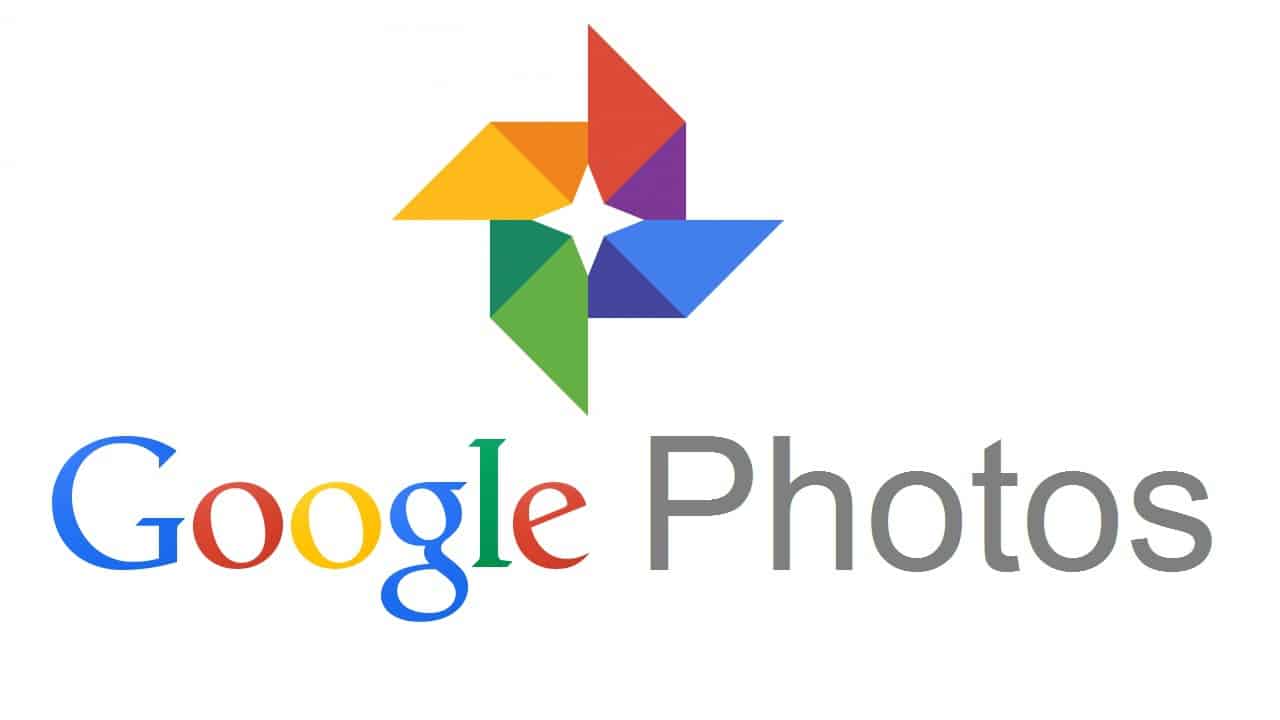
La nostra vita ormai è circondata da social e condivisioni, potrete ben capire come più del 50% dello spazio occupato dal nostro dispositivo siano foto e video. Comprenderete bene come questo tipo di file incidano in maniera pesante sullo spazio occupato. Fortunatamente Google ci è venuta in soccorso.
Google Foto è l’applicazione di Google che esegue un backup automatico di tutte i nostri video e le nostre foto. Il funzionamento è veramente molto semplice e non bisogna fare altro che installare l’applicazione. Dirigiamoci quindi sul Play Store o su AppStore ed effettuiamo il download.
Una volta effettuato il download, accediamo all’applicazione attraverso i nostri dati d’accesso; se non dovessimo avere una mail google (voglio ricordare che per Android è necessaria per poter scaricare le applicazioni), potremmo creare un account direttamente dall’app.
Il comportamento dell’applicazione può variare da dispositivo a dispositivo.
Su iOS, ad esempio, l’applicazione eseguirà un backup dei dati solo quando verrà aperta (nelle impostazioni potremo scegliere se effettuare il backup delle foto e dei video sotto rete cellulare o se solo sotto rete wifi).
Al primo accesso avremo modo di scegliere che tipo di qualità di foto salvare. Le opzioni sono due e lo spazio che avremo a disposizione sarà diverso rispetto all’opzione scelta. Le due scelte disponibili sono “Alta qualità” e “Qualità originale”. Le differenze tra le due opzioni sono semplici e vi riporto direttamente il pezzo della guida di supporto di Google sull’argomento.

Come si vede dall’immagine in alto, possiamo decidere:
1. Di avere uno spazio di archiviazione illimitato, in questo modo non avremo nessun limite di spazio; le foto però verranno compresse ed eventuali foto superiori ai 16MP verranno ridimensionate.
2. Con qualità Originale, invece, le foto verranno salvate così come sono (lo stesso vale per i video con risoluzioni superiori al fullHD). Ovviamente con il salvataggio delle foto in qualità originale lo spazio sarà minore ed andrà ad occupare lo spazio gratuito offerto dall’account Google; di base, infatti, Google mette a disposizione per ogni utente 15GB.
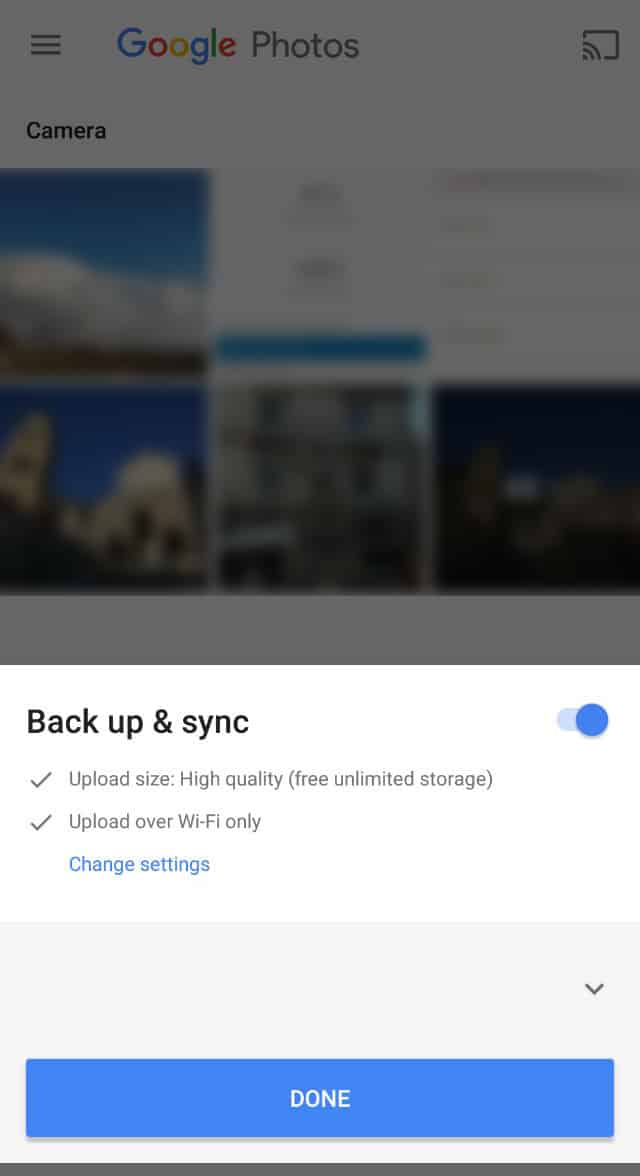
Il mio consiglio è quello di selezionare lo spazio di archiviazione illimitato. La qualità del sistema di compressione di Google è davvero ottima e non ci si renderà conto che la foto ha ricevuto una compressione. Onestamente al giorno d’oggi è difficile avere una fotocamera con una risoluzione maggiore ai 16MP ed anche se fosse, una copia di sicurezza a questa risoluzione e con una buona qualità credo non guasti. Avremo infatti sempre la possibilità di effettuare un ulteriore salvataggio per tutte quelle foto che ci interessano maggiormente.
Ora vi starete chiedendo come risparmiare spazio? Cancellando le foto!
Probabilmente come me avete timore o vi annoiate nell’accendere il computer per effettuare il passaggio di foto e video; questo perché si ha timore di sbagliare o perché semplicemente si dovrà obbligatoriamente sistemare le foto in cartelle per non perderle di vista.
Tutto ciò invece con l’utilizzo di Google Foto non sarà necessario. Google, infatti, pian piano che vengono caricate le foto analizzerà gli scatti (scatti simili, volti simili, localizzazione etc) per proporci degli album con il nome del luogo dove è stata scattata la foto. Altro vantaggio è quello del riconoscimento dei volti; Google infatti, riconoscendo il nostro viso, ci creerà automaticamente un album con tutte le foto che ci riguardano o che riguardano i nostri amici e ci proporrà di condividerle con le rispettive persone.
Dicevamo che per liberare memoria è necessario cancellare le foto.
Una volta completato il backup delle foto, avremo due tipi di possibilità per effettuare la cancellazione delle foto e dei video.
Il primo (più semplice e che consiglio anche io) è quello di entrare nella galleria del nostro dispositivo e cancellare tutte le foto delle quali possiamo “fare a meno” di avere sotto mano costantemente (che poi non è del tutto vero e vedremo dopo perché).
La seconda opzione invece è quella di affidarci sempre all’applicazione Google Foto. Entrando nell’app e selezionando il menù a lato, troveremo la voce “libera spazio”. L’applicazione analizzerà le foto che ha caricato e ci dirà quante foto si potranno cancellare senza problemi (perché già caricate sul vostro spazio Google).
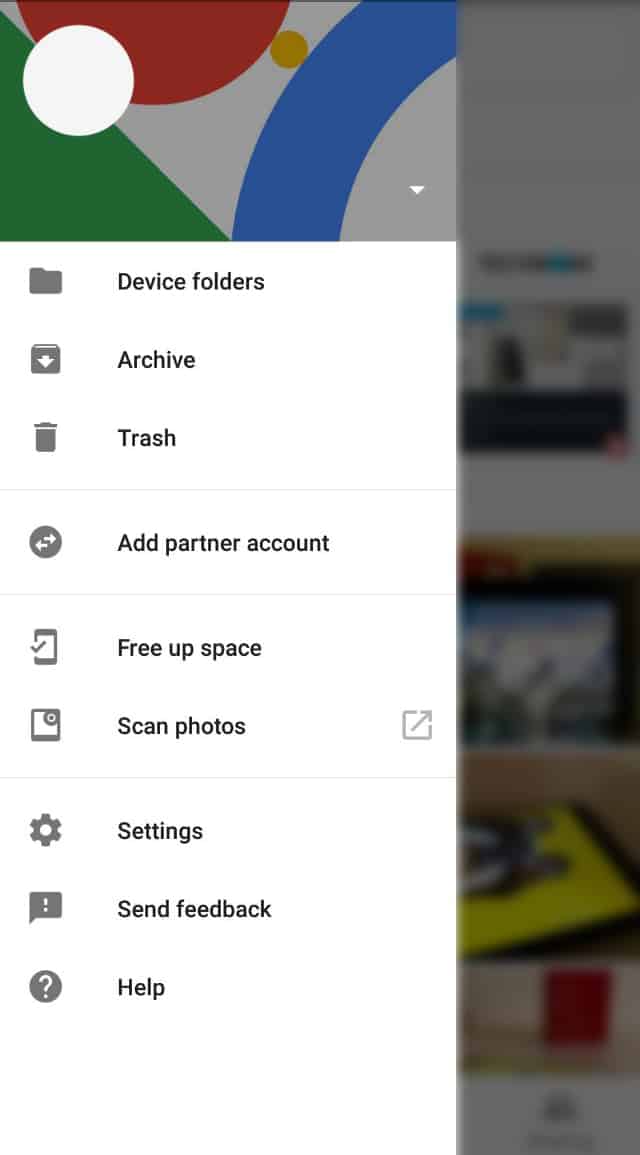
Come dicevo, anche cancellando le foto dal dispositivo in realtà non perdiamo niente; questo perché l’applicazione Google Foto è anche una galleria foto. Infatti, aprendola, non solo vedremo le foto che abbiamo sul nostro dispositivo, ma troveremo anche tutte quelle foto che sono state caricate da tutti i nostri dispositivi sull’account Google collegato. Ovviamente a patto di avere una connessione internet disponibile o se abbiamo scaricato quella foto nella cache in precedenza.
Questa piccola guida è per tutti quelli che non sanno più dove salvare le foto o come liberare spazio; o per chi magari non è molto pratico con il computer e deve sempre cercare qualcuno che lo aiuti nelle operazioni che possono sembrare banali, ma che se si sbagliano possono causare la perdita di ricordi preziosi.
Come sempre per problemi o dubbi, utilizzate il box commenti in basso!
